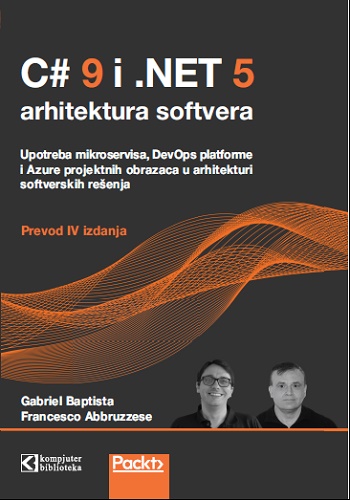
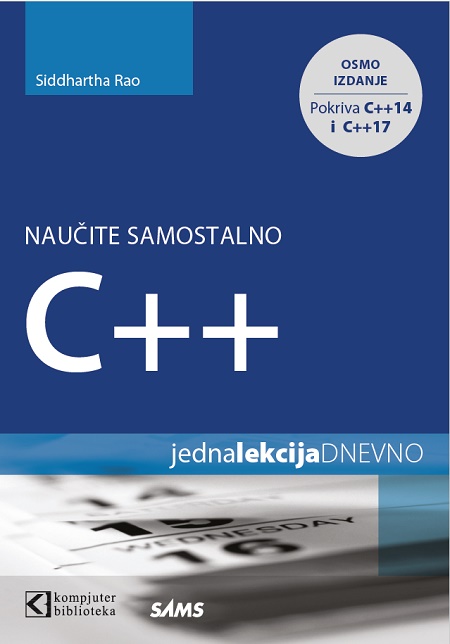
Visual C++ (takođe poznat i pod nazivom MSVC) je integrisano razvojno okruženje (Integrated Development Environment, IDE), prozvod kompanije Microsoft za programske jezike C i C++. Visual C++ ima alate za razvoj i pronalažrnje grešaka C++ kodova, posebno za kodove pisane za Microsoft Windows API, DirectX API i Microsoft .NET.
Osobine
Visual C++ ima osobine poput označavanja sintakse, IntelliSense (osobina automatskog dovršavanja koda) i naprednu funkcionalnost pronaleženja grešaka. Na primer, Visual C++ dopušta daljinsko pronalaženje grešaka korišćenjem zasebnog računara, kao i pronalaženje grešaka postepenim ispitivanjem linije po linije koda. Funkcionalnost “uređivanja i nastavljanja” (“edit and continue”) dopušta izmenu izvornog koda i ponovno pravljenje programa tokom pronalaženja grešaka, bez ponovnog pokretanja programa.
Osobine kompiliranja i građenja sistema, unapred kompilirani fajlovi zaglavlja, funkcionalnost “minimalne ponovne izgradnje” i inkrementalna veza: sve ove osobine značajno skraćuju vreme potrebno za uređivanje, komiliranje i povezivanje programa, posebno kada se radi o velikim projektima.
Istorija
Postojeće edicije
Trenutno postoje četiri dostpune verzije Visual C++:
Visual C++ je uključen u Visual Studio.
Microsoft Visual C++ 2005 Express možete besplatno da preuzmete sa MSDN sajta do 7. novembra 2006.
Visual C++ Express 2005
Microsoft Visual C++ (ili Visual C++ 8.0) je dostupan u dve verzije: kao deo Microsoft Visual Studio 2005 i kao samostalni “Express Edition” proizvod. Obe verzije su dostupne za MSDN pretplatnike, a zvanično su objavljene u oktobru 2005. godine.
Visual C#
Visual Design Surface
Visual C# Express pruža moćnu WYSIWYG površinu za vizuelni dizajn za brzo i jednostavno pravljenje interaktivnih Windows aplikacija.
Toolbox
Toolbox (skup alata) sadrži kontrole “prevuci i spusti” (drag-and-drop) i komponente za pravljenje Windows aplikacija. Kontrole su grupisane u logički imenovane kategorije, kao što su Menus and Toolbars (meniji i palete alata), Data (podaci), Comon Dialogs (najčešće korišćeni okviri za dijalog), itd. Dodavanje kontrola u Windows forme je isto tako jednostavno kao i kliktanje i prevlačenje kontrole u formi!
Prozor Property
Prozor Property vam omogućava da prikažete i izmenite svojstva i događaje komponenti u aplikaciji. Prozor Property je zavisan od konteksta i unapred unosi opcije menija u zavisnosti od vrednosti koje modifikujete. Na primer, izmena boje pozadine Windows forme prikazuje birač boja da biste što jednostavnije izmenili odabranu vrednost.
Isto tako, prozor Property možete da koristite za dodavanje ili ažuriranje forme i za kontrolisanje događaja klikom simbola “munje” na vrhu prozora Property. Novi događaji se dodaju duplim klikom naziva događaja.
Linije privlačenja (snap lines)
Visual C# 2005 Express Edition vam pomaže da vaša aplikacija izgleda baš “kako treba” tako što vam nudi linije privlačenja koje vam pomažu da pravilno postavite forme. Linije privlačenja su slične magnetnim sidrima, a pojavljuju se kada smestite kontrolu u formu. Kada počnete sa prevlačenjem kontrole, pojavljuju se horizontalne i/ili vertikalne linije, pomažući vam da poravnate kontrolu sa drugim kontrolama koje se već nalaze u formi.
Toolstrip kontrole
Aplikacije poput Microsoft Office takođe koriste prednosti Toolstrip kontrola, koje nude linije dugmadi koje se mogu “usidriti” na ivicama prozora. Pomoću Toolstrip kontrola možete da pravite palete alata koje sadrže dugmad po vašem izboru, tekstualne okvire, kombinovane okvire, itd. U Toolstrip možete vrlo jednostavno da dodate standardne stavke menija, pout ikona File Open i File Save, tako što ćete izabrati Insert Standard Items iz Toolstrip Tasks.
Menu kontrole
Menu i ContextMenuStrip kontrole vam omogućavaju da vrlo lako dodajete standardne Windows menije. Kako kod Toolstrip, izaberite Insert Standard Items iz Menu Tasks da biste dodali standarde Windows opcije i ikone menija,
Container kontrole
Ako ste se bavili razvojem web stranica, verovatno ste navikli na preciznost prilikom korišćenja HTML tabela. Pomoću Visual Studio C# Express možete da dobijete isto ponašanje pri rasporećivanju komponenti u Windows aplikacijama, bez potrebe da brinete o tačnim koordinatama. Visual C# Express nudi dve konrole: TableLayoutPanel i FlowLayoutPanel, smeštene u kartici Container u ToolBoxu.
Kontrola TableLayoutPanel vam omogućava da održavate raspored u Windows formama pomoću fleksibilnih redova i kolona u tabeli. Kontrola FlowLayoutPanel omogućava slobodno kretanje sadržaja u formu dok menjate njenu veličinu.
WebBrowser kontrola
Windows forme se sastoje uglavnom od kontrola kao što su dugmad, liste i oznake. Međutim, sa Visual Studio Express dobijate potpuno nove mogućnosti kroz direktno integrisanje Web pretraživača u samu aplikaciju. To se postiže pomoću WebBrowser kontrole.
Poput kontrola Button i ListBox, kontrola WebBrowser može da se prevuče u formu iz Toolboxa i može da joj se pristupi iz koda. Ovo pojednostavljuje prikazivanje web stranica bez pokretanja posebnog prozora za pretraživanje, dopuštajući visok stepen kontrole nad načinom ponašanja pretraživača i onoga što korisnik može da uradi.
MaskedTextBox kontrola
MaskedTextBox kontrola pomaže pri proveri tačnosti podataka koje korisnik unosi, kao što su datum rođenja, broj socijalnog osiguranja, e-mail adresa.
Background Worker
Background Worker je komponenta koja omogućava da vaša aplikacija obavlja dve (ili više) stvari istovremeno. Na primer, komponentu Background Worker možete da upotrebite za pozivanje Web servisa ili za pokretanje preuzimanja velikog fajla u pozadini - bez “zamrzavanja” aplikacije dok se ovi zadaci obavljaju.
RichTextBox kontrola
RichTextBox kontrola vam omogućava da imate bogatije formatiran tekst. Ova kontrola obuhvara mogućnost formatiranja teksta sa različitim fontovima, veličinima i stilovima.
NotifyIcon kontrola
NotifyIcon kontrola vam omogućava jednostavno pravljenje Windows System Tray aplikacija ili pomoćnih programa. Samo prevucite ovu kontrolu u Windows formu. Zatim podesite svojstva i događaje pomoćnog programa, kao što su podrazumevani BalloonTipText ili dokađaj Click.
TreeView kontrola
Slično levom oknu u Windows Exploreru, TreeView kontrola vam nudi mogućnost prikazivanja podataka aplikacije u prikazu poput stabla. Vrednosti u TreeView mogu da budu unete statično ili dinamično.
ListView kontrola
Slično desnom oknu u Windows Exploreru, ListView kontrola prikazuje podatke u formatu rešetke sa više prikaza. ListView sadrži unapred definisane prikaze, uključujući prikaze List, Details, Tile, SmallIcon i LargeIcon.
© Sva prava pridržana, Kompjuter biblioteka, Beograd, Obalskih radnika 4a, Telefon: +381 11 252 0 272 |
||